PS制作一个可爱的儿童风格相片模板
这篇教程是向脚本之家的朋友介绍PS制作一个可爱的儿童风格相片模板方法,教程制作出来的相片非常可爱,难度不是很简单的,推荐到脚本之家,喜欢的朋友一起来学习吧
这篇教程是向脚本之家的朋友介绍PS制作一个可爱的儿童风格相片模板,制作的过程也并不复杂,也很实用。把整体的相框和背景制作好后,就可以随意在的网上下载或者制作出不同的形状来制作添加。希望这会对您有所帮助!

方法/步骤
1、这时,在画布中看到它的颜色已更改为自己想要的白色。可以看到现在的小圆点是秀有规律的横向排列。如果想要它斜着排列的话,就需要更改一下它的位置。点击编辑菜单中的自由变换。
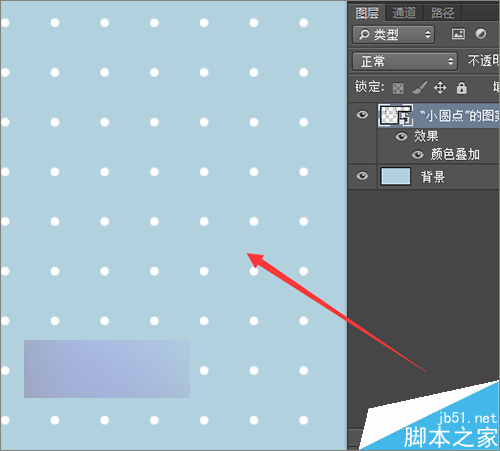

2、在这里进行调整的时候,可以把它的画布缩小一些,这样也更容易进行调整。把它进行一个旋转。当把它的位置旋转好之后,可以看到小圆点只占了一半,这时,再把小圆点的图层复制一份。然后把另一部分移动到它的另一边,让它铺懑整个画布。


3、接下来就需要把它两个小圆点的图层进行一下合并,同时选中它们两个图层,然后点击右键选择合并图层。这时,在背景图层的上方再新建一个图层,把这个图层命名为心形背景。这里要制作一个心形的背景。
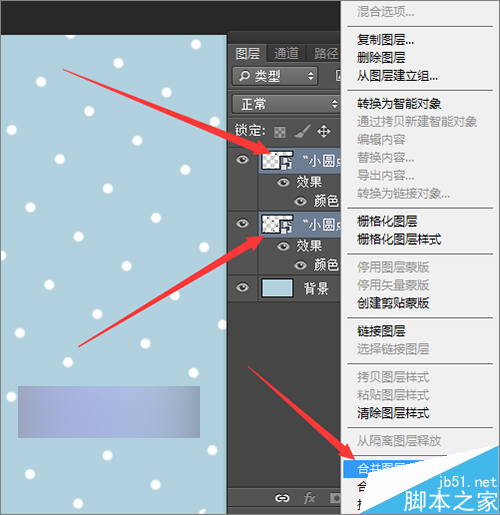
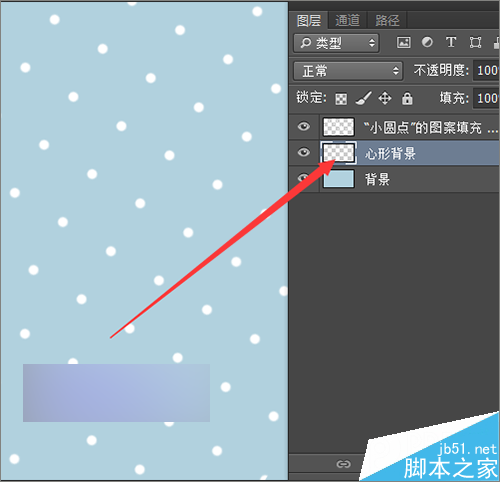
4、直接回到之前新建的200*200的透明画布上面。把之前圆形画笔制作圆形前面的眼睛关闭,再新建一个图层。把这个图层命名为心形。如果在你的画笔笔刷中有心形的话,就不用去再进行定义。
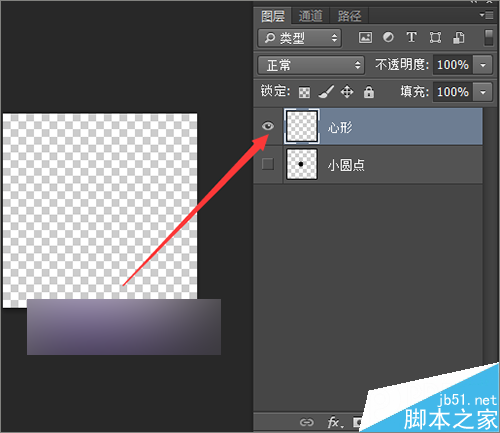
5、同样,把它的前景色和背景色保持默认的颜色。接着选择工具栏中的自定义形状工具。在上面的形状中选择一个心形的形状。当然如果不想用这里面的心形的话,也可以得新的把它调整一下。这里就不做调整。
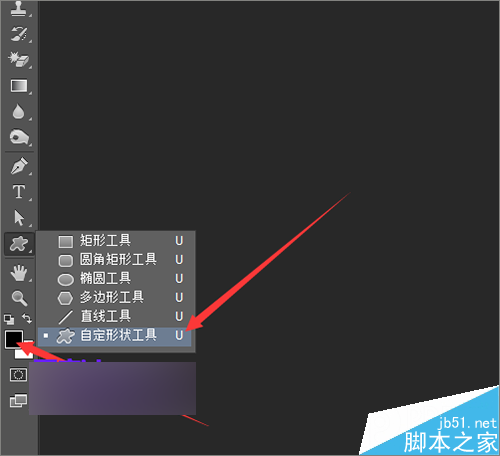
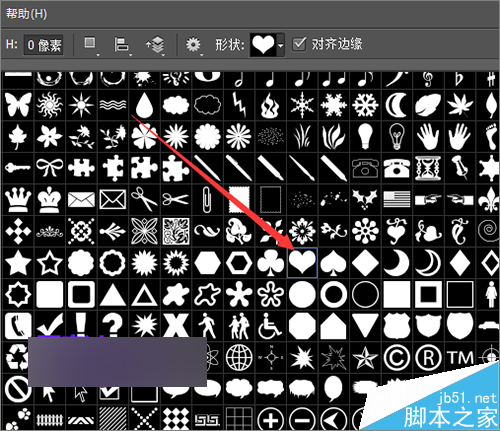
6、直接在画布上面拉一个心形。然后在编辑菜单中选择定义画笔预设。把这个形状定义成一个画笔。在弹出的画笔名称中点击确定。
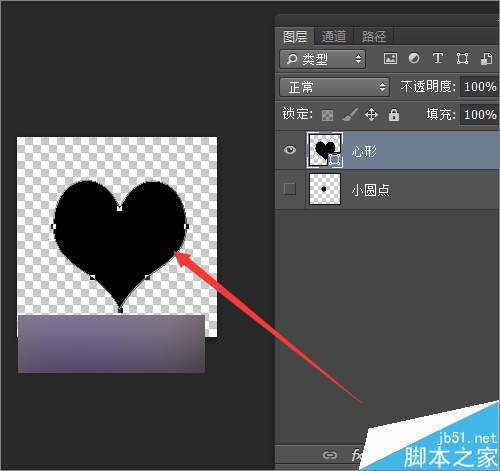
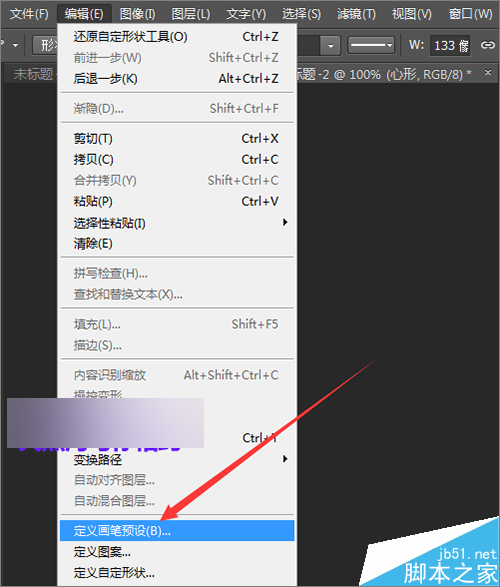
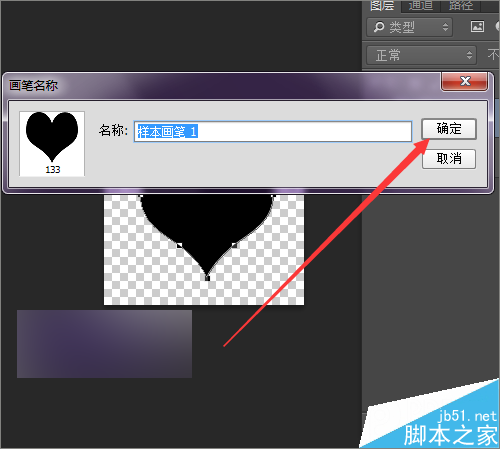
7、把心形画笔定义好了,接下来还需要选择工具栏中的画笔,再把前景色换为一个浅一些的粉色。然后按着键盘上的F5调出画笔的预设置面板。在画笔笔尖形状中,把它的大小设置为合适的大小。把它的间距也进行一个调整。这里设置为164。
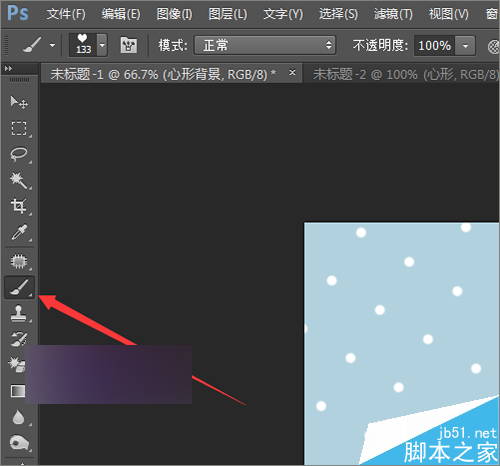

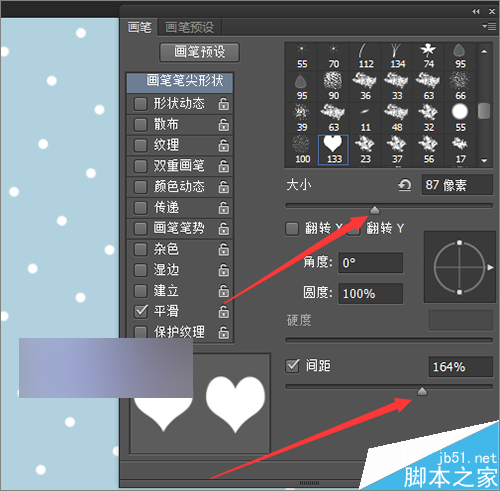
8、接下来就是画笔的形状动态,这里把它的大小抖动设置为最大,把它的角度抖动也设置为最大。再调整一下散布。这里把它的散布也设置为最大。这样就把画笔预设值设置好了,接下来就选择画笔在画布上面进行绘制。
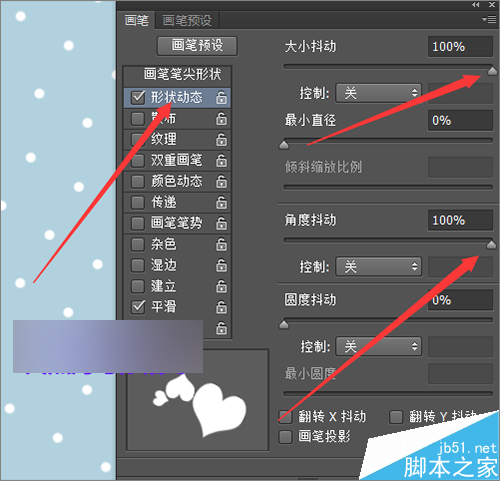
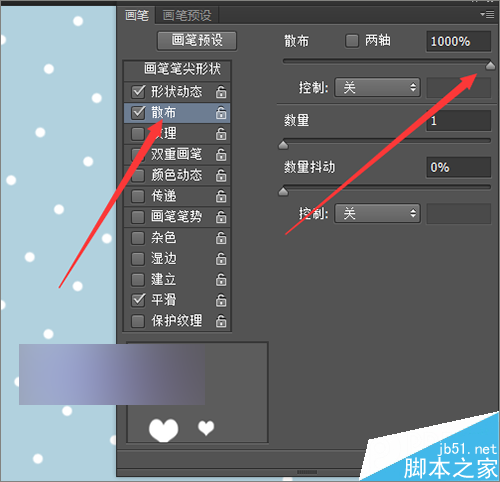
9、可以看到现在的心形还是颜色有点重的。这里在它的图层里,把它的不透明度再进行一个调整,适当的把它的不透明度降低一些。
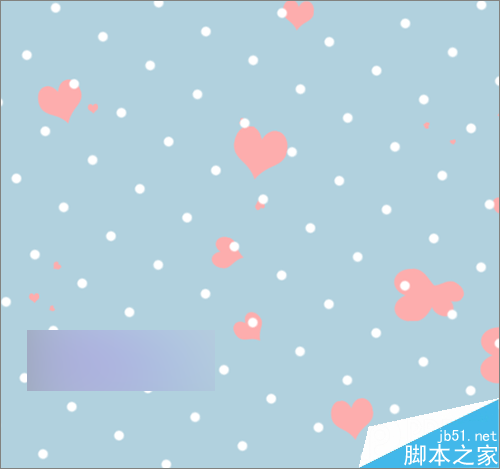

10、这时,再选择一张图片素材,把它拉入到这个文档中,这里就使用这张蘑菇图片。也可以把它的白色进行一个抠除。也可以使用混合模式。把白色去掉,当使用混合模式之后,可以看到在它左边的蘑菇少了一部分。


11、这时,也可以直接把这个少一部分的蘑菇进行删除。选择套索工具,选择把它羽化5个像素。然后选中缺少的蘑菇。把它进行删除。再点击编辑菜单中的自由变换把它进行缩小,把它放置到一个位置。
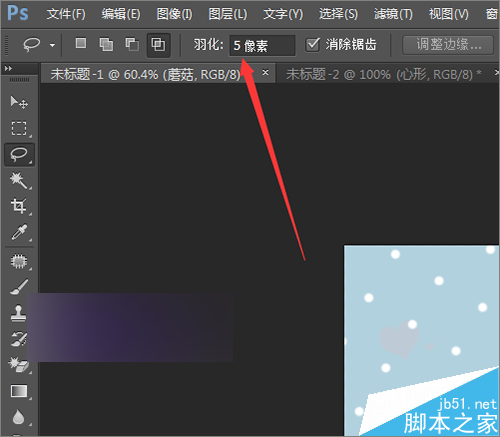

12、然后选择工具栏中的自定义形状工具,在它弹出的形状图片中选择一个像框的形状。这里来制作相片的相框。这里在前景色中选择一个相框的颜色,这选择这种不是很白的颜色。点击确定。
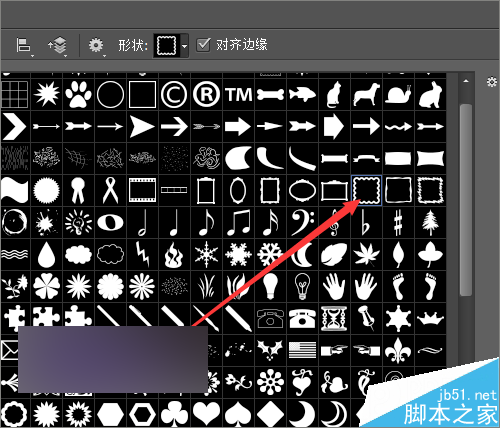

13、颜色选择好之后,就在画布上面拉一个这样的形状。因为在后面要多复制几个这样的形状,所以先把这个形状命名为形状1或相框1。可以看到现在这个相框是平的,没有立体感,下面就需要选择打开它的图层样式把它添加一个投影的效果。让相框看起来有一些立体感。

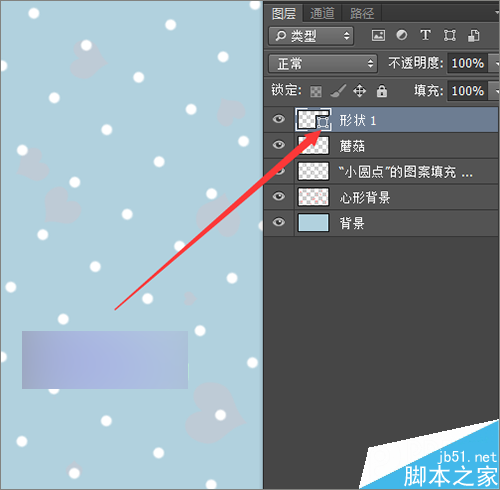
教程结束,以上就是PS制作一个可爱的儿童风格相片模板方法,大家学会了吗?希望能对大家有所帮助!

Outils d'IA chauds

Undresser.AI Undress
Application basée sur l'IA pour créer des photos de nu réalistes

AI Clothes Remover
Outil d'IA en ligne pour supprimer les vêtements des photos.

Undress AI Tool
Images de déshabillage gratuites

Clothoff.io
Dissolvant de vêtements AI

AI Hentai Generator
Générez AI Hentai gratuitement.

Article chaud

Outils chauds

Bloc-notes++7.3.1
Éditeur de code facile à utiliser et gratuit

SublimeText3 version chinoise
Version chinoise, très simple à utiliser

Envoyer Studio 13.0.1
Puissant environnement de développement intégré PHP

Dreamweaver CS6
Outils de développement Web visuel

SublimeText3 version Mac
Logiciel d'édition de code au niveau de Dieu (SublimeText3)

Sujets chauds
 numéro de série ps cs5 gratuit en permanence 2020
Jul 13, 2023 am 10:06 AM
numéro de série ps cs5 gratuit en permanence 2020
Jul 13, 2023 am 10:06 AM
Les numéros de série PS CS5 permanents gratuits 2020 incluent : 1. 1330-1384-7388-4265-2355-8589 (chinois) ; 2. 1330-1409-7892-5799-0412-7680 (chinois) ; -8375-9492-6951 (chinois) ; 4. 1330-1971-2669-5043-0398-7801 (chinois), etc.
 Comment supprimer la zone sélectionnée dans PS
Aug 07, 2023 pm 01:46 PM
Comment supprimer la zone sélectionnée dans PS
Aug 07, 2023 pm 01:46 PM
Étapes pour supprimer la zone sélectionnée dans PS : 1. Ouvrez l'image que vous souhaitez modifier ; 2. Utilisez l'outil approprié pour créer une sélection ; 3. Vous pouvez utiliser diverses méthodes pour supprimer le contenu de la sélection, utilisez le " Supprimer", utilisez l'outil "Healing Brush Tool", utilisez "Content-Aware Fill", utilisez l'"Outil Tampon", etc. ; 4. Utilisez des outils pour réparer les traces ou défauts évidents afin de rendre l'image plus naturelle ; 5 . Une fois l'édition terminée, cliquez sur "Fichier" > dans la barre de menu "Enregistrer" pour enregistrer les résultats de l'édition.
 Que faire si l'installation de PS ne peut pas écrire l'erreur 160 de la valeur de registre
Mar 22, 2023 pm 02:33 PM
Que faire si l'installation de PS ne peut pas écrire l'erreur 160 de la valeur de registre
Mar 22, 2023 pm 02:33 PM
Solution à l'erreur 160 lorsque l'installation de ps ne peut pas écrire la valeur de registre : 1. Vérifiez s'il y a un logiciel 2345 sur l'ordinateur et si c'est le cas, désinstallez le logiciel. 2. Appuyez sur « Win+R » et entrez « Regedit » pour ouvrir le registre système ; , puis recherchez "Photoshop.exe" et supprimez l'élément Photoshop.
 Que dois-je faire si la police de l'interface PS est trop petite ?
Dec 01, 2022 am 11:31 AM
Que dois-je faire si la police de l'interface PS est trop petite ?
Dec 01, 2022 am 11:31 AM
Comment réparer la police de l'interface PS qui est trop petite : 1. Ouvrez PS, cliquez sur le bouton "Modifier" dans la barre de menu supérieure de PS pour développer le menu d'édition. 2. Cliquez sur le bouton "Préférences" dans le menu d'édition étendu. puis cliquez sur le bouton "Interface..." ; 3. Dans les paramètres de l'interface, définissez la taille de la police de l'interface utilisateur sur "Grande", définissez la mise à l'échelle de l'interface utilisateur sur "200 %" et enregistrez les paramètres, puis redémarrez PS pour prendre effet.
 Comment automatiser les tâches à l'aide de PowerShell
Feb 20, 2024 pm 01:51 PM
Comment automatiser les tâches à l'aide de PowerShell
Feb 20, 2024 pm 01:51 PM
Si vous êtes un administrateur informatique ou un expert en technologie, vous devez être conscient de l'importance de l'automatisation. Surtout pour les utilisateurs de Windows, Microsoft PowerShell est l'un des meilleurs outils d'automatisation. Microsoft propose une variété d'outils pour vos besoins d'automatisation, sans qu'il soit nécessaire d'installer des applications tierces. Ce guide détaillera comment exploiter PowerShell pour automatiser les tâches. Qu'est-ce qu'un script PowerShell ? Si vous avez de l'expérience avec PowerShell, vous avez peut-être utilisé des commandes pour configurer votre système d'exploitation. Un script est une collection de ces commandes dans un fichier .ps1. Les fichiers .ps1 contiennent des scripts exécutés par PowerShell, tels que Get-Help de base
 Introduction au processus d'extraction de dessins au trait dans PS
Apr 01, 2024 pm 12:51 PM
Introduction au processus d'extraction de dessins au trait dans PS
Apr 01, 2024 pm 12:51 PM
1. Ouvrez le logiciel et importez un élément de matériel, comme indiqué dans l'image ci-dessous. 2. Puis ctrl+shift+u pour supprimer la couleur. 3. Appuyez ensuite sur ctrl+J pour copier le calque. 4. Ensuite, inversez ctrl+I, puis définissez le mode de fusion des calques sur Color Dodge. 5. Cliquez sur Filtre--Autres--Minimum. 6. Dans la boîte de dialogue contextuelle, définissez le rayon sur 2 et cliquez sur OK. 7. Enfin, vous pouvez voir le brouillon de ligne extrait.
 Liste complète des touches de raccourci PS
Mar 11, 2024 pm 04:31 PM
Liste complète des touches de raccourci PS
Mar 11, 2024 pm 04:31 PM
1. Ctrl + N : Créez un nouveau document. 2. Ctrl + O : Ouvrir un fichier. 3. Ctrl + S : Enregistrez le fichier actuel. 4. Ctrl + Maj + S : Enregistrer sous. 5. Ctrl + W : fermez le document actuel. 6. Ctrl + Q : Quittez Photoshop. 7. Ctrl + Z : Annuler. 8. Ctrl + Y : Refaire. 9. Ctrl + X : Couper le contenu sélectionné. 10. Ctrl + C : Copiez le contenu sélectionné.
 Impossible d'utiliser les touches de raccourci PS pour remplir
Feb 19, 2024 am 09:18 AM
Impossible d'utiliser les touches de raccourci PS pour remplir
Feb 19, 2024 am 09:18 AM
Avec le développement de l’ère numérique, les logiciels de traitement d’images sont devenus un élément indispensable de notre vie et de notre travail. Parmi eux, Photoshop (PS en abrégé) développé par Adobe est l'un des logiciels de traitement d'image les plus connus. Il possède des fonctions puissantes et un fonctionnement flexible, et est profondément apprécié des utilisateurs. Cependant, lors de l'utilisation de PS, certains utilisateurs ont signalé que la touche de raccourci « Remplir » ne pouvait pas être utilisée normalement, ce qui causait des problèmes à l'expérience utilisateur. Les touches de raccourci sont une méthode d'opération rapide fournie dans le logiciel pour éviter les opérations fastidieuses de clic de souris.






